如何用PS制作抖音风特效?

今天来给大家介绍下,如何快速制作出抖音风特效。
第一步
打开需要制作的图片
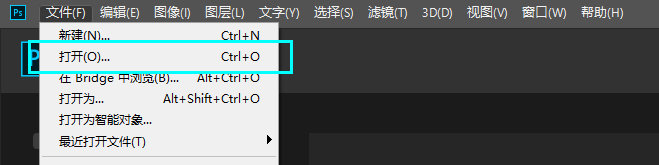
第二步
点击【图层】-【新建】-【通过拷贝的图层】
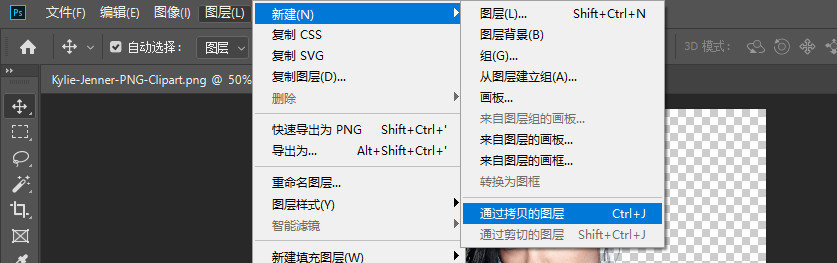
第三步
双击右侧边框区域,弹出左侧的窗口,把左侧边框内的(G)和(B)前边的勾取消掉,然后点击确定

第五步
确定目前是选择工具状态下,然后按键盘上的方向按钮,适当调整拷贝图层的位置,直到满意位置
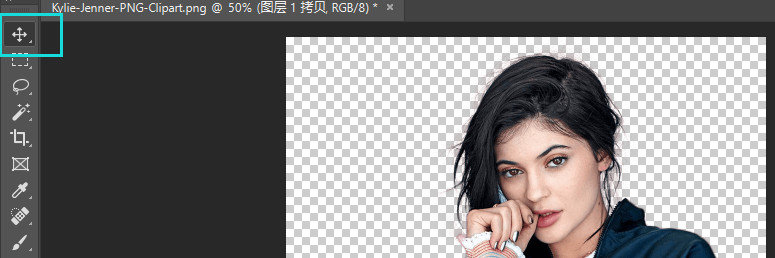
第六步
完成设置,得到抖音风图片,此时点击【文件】-【储存为】,保存类型选择PNG格式即可
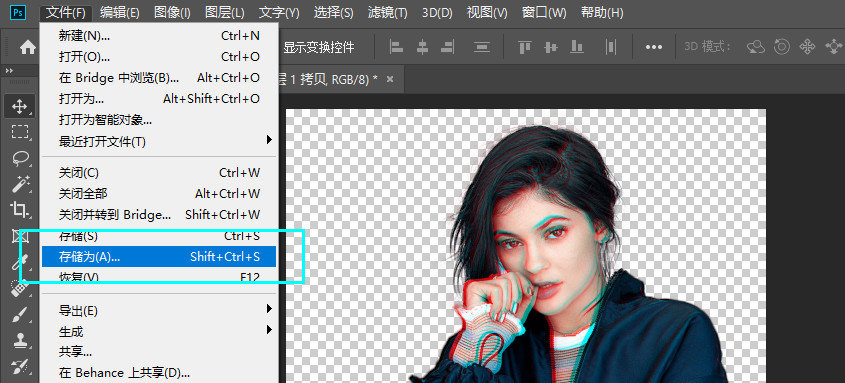
最后来看下对比图

那么,下图这种抖音特效的图片是怎么制作的呢?
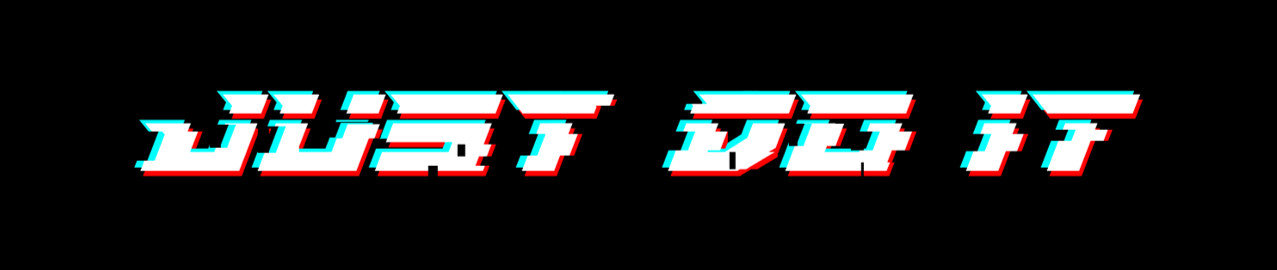
第一步
首先在PS中输入需要制作的文字,设置好字体字号,然后复制两份,得到三个文本,然后分别设置成以下颜色,之后调整层次关系,得到下图中的第二张图,全选三张图,右键进行组合
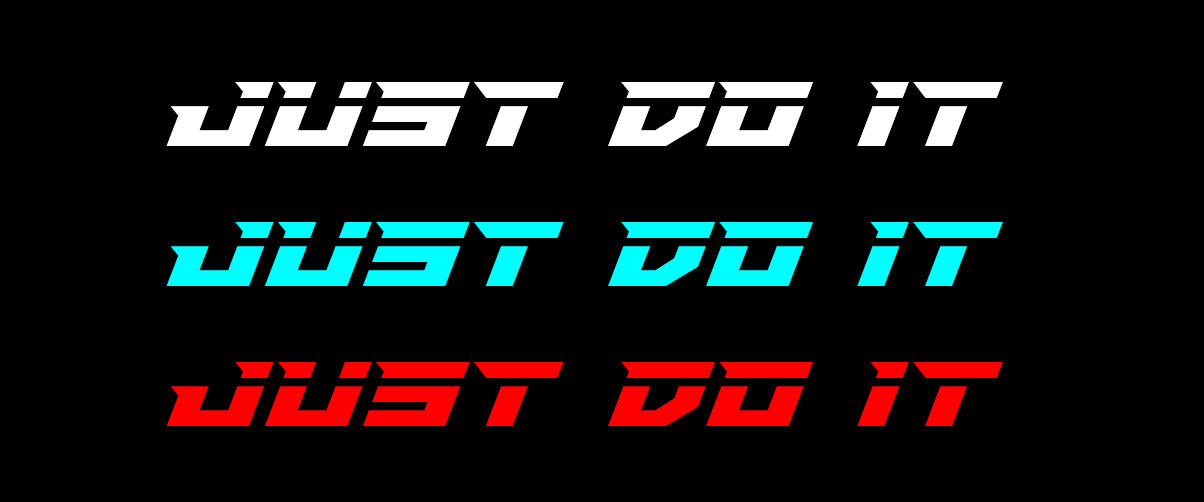

第二步
选中左侧【矩形选框工具】,然后对图片中文字进行小范围框选,选中后,按住【Shift+Ctrl】,平行移动选区,调整到合适即可
通过按住Alt键滚动滑轮可以进行页面的缩放,从而方便操作
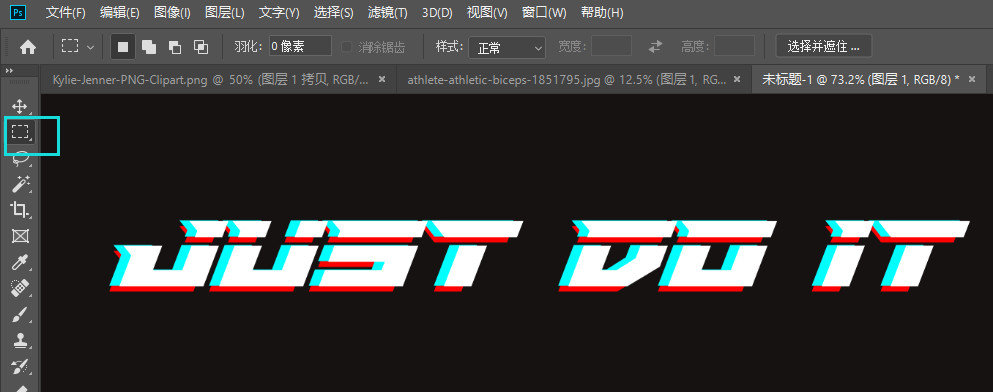
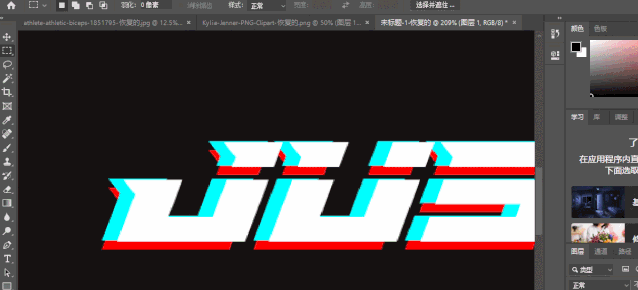
对文字重复进行上图操作,最后可得下图
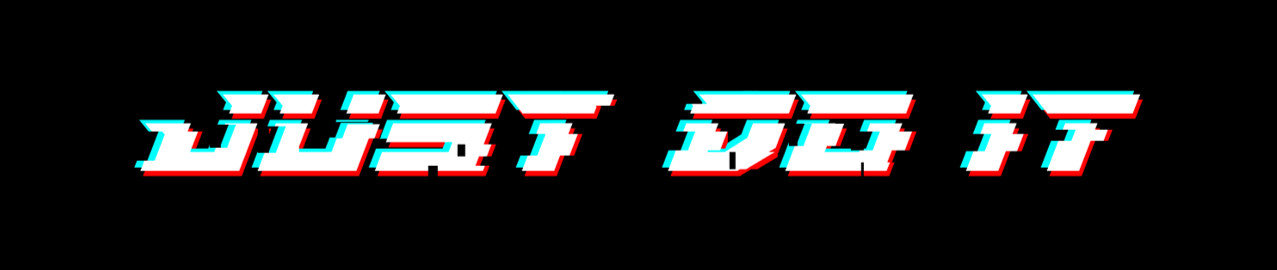
最后结合制作的图片和文字,添加辅助线条和辅助元素,就可以得到完整的抖音风PPT页面了

本文链接 https://www.mangoxo.com/blog/M5jk8joj 版权所有,转载请保留地址链接,感谢!

☺
加载评论中




 芒果导航
芒果导航

 短信验证码平台
短信验证码平台
 小七七公主
小七七公主
 佰顺商务
佰顺商务
 小兵在线
小兵在线